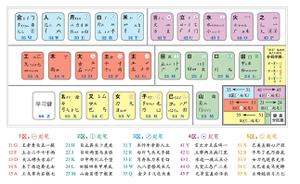如何在Mac键盘上撤消(苹果电脑上使用撤消和重做)
您不是唯,个在打字或做其他事情时经常出错的人。我们人类会这样做,而 Apple 并非没有意识到这一点。您始终可以使用键盘撤消Macbook(苹果笔记本电脑)上的操作。但是怎么办?
快速回答,要在 Mac 中使用键盘撤消操作,您需要按住Command + Z按钮。这将撤消您最近的操作。或者,您可以使用 Mac 菜单撤消操作。为此,请单击“编辑”选项。在出现的下拉菜单中,单击“撤消键入”,您就完成了。
在本文中,我们将详细介绍如何在 Mac 上撤消所有复杂操作。此外,如果您想知道如何恢复已撤消的操作,我们将详细说明如何重做。
什么是 Mac 上的控制撤消?
Command + Z是在 Mac 上执行撤消操作的键盘快捷键。它相当于Windows 上的Control + Z。执行撤消命令的一种相对简单的方法是单击 Mac 菜单栏中的编辑选项。您可以单击下拉菜单中的撤消选项。
我可以反转 Command + Z 吗?
是的。Command + Shift + Z是有效反转Command + Z(撤消命令)的重做命令。撤消Command + Z的另一种方法是单击Mac 菜单栏中的“编辑”选项。单击下拉菜单中撤消选项下方的重做。
如何重做 Mac 键盘?
Mac 的键盘命令是Command + Shift + Z。换句话说,您需要在按住shift 按钮(倒数第二行最左边或最右边的按钮)和 Command按钮(从左数第 4 个按钮或从左数第 5 个按钮)的同时按下Z 按钮正确的)。在某些应用程序中,您可以多次重复此操作以重做您已撤消的多个命令。
方法 #1:使用 Mac 键盘撤消
在 Mac 上使用键盘撤消操作非常简单。您需要按照这些说明进行操作。
- 按住Command 按钮(键盘最后一行左数第 4 个按钮或右数第 5 个按钮)。
- 按住命令按钮的同时按下Z 按钮。
这将撤消您最近执行的操作。如果您想撤消之前的操作,请不断重复Command + Z直到它们被撤消。
奖励 #1:使用 Mac 键盘重做
如果您想知道如果要取回在 Mac 上撤消的文本该怎么做,这也非常简单。你总是可以重做一个动作来取回它。这是如何做的。
- 按住命令按钮。
- 在按住命令按钮的同时按住Shift 按钮(键盘第二行最左边或最右边的按钮)。
- 按住 Command 和 Shift 键的同时按下Z 键。
这将重做您最近撤消的操作。如果您想重做之前撤消的操作,请在按住 Command 和 Shift 按钮的同时按住 Z 按钮。这将重做之前的操作。
方法 #2:使用 Mac 菜单栏撤消
如果您不想使用键盘,您可能正在寻找一种仅使用鼠标来撤消操作的方法。好吧,下面是如何使用 Mac 菜单栏撤消操作。
- 单击Mac 屏幕顶部 Mac 菜单上的“编辑”选项。
- 从弹出的下拉菜单中单击“撤消”选项。
这将撤消您最近的操作。但是,如果您想撤消之前的操作,请一直单击“撤消”选项,直到完成为止。
奖励 #2:使用 Mac 菜单栏重做
您可以仅使用 Mac 菜单栏重做一个操作吗?好吧,事实证明你可以。这是如何做的。
- 单击Mac 屏幕顶部 Mac 菜单栏中的“编辑”按钮。
- 单击“撤消”选项下方的“重做”选项。
这将重做您最近撤消的操作。如果您想重做以前的操作,请继续单击“重做”选项,直到您恢复到想要的状态。
结论
简而言之,如果您想撤消某个操作(例如,输入错误的单词),请在按住命令按钮的同时按下 Z 按钮。或者,您可以在单击 Mac 菜单中的编辑按钮时出现的下拉菜单中单击撤消选项。
以上是 如何在Mac键盘上撤消(苹果电脑上使用撤消和重做) 的全部内容, 来源链接: utcz.com/dzbk/920591.html